Wie Sie vielleicht wissen, ist Microsoft deaktiviert einige Richtlinien aus der Arbeit an Windows 10 Pro Systeme in der Jubiläums-Update.
Unter die Dinge, die Windows 10 Pro-admins konfigurieren können nicht mehr, ist die lock-screen-Verhalten, oder genauer gesagt, die Richtlinie zu deaktivieren, den Bildschirm zu sperren.
Während der lock-screen kann seine verwendet auf einigen Systemen, es ist nur eine Verzögerung für die anderen, die nicht benötigen Ihre Funktionalität und wollen das Zeichen so schnell wie möglich geschehen.
Ein weiterer Grund, warum Windows 10 Benutzer können nicht sehen wollen, den Bildschirm zu sperren ist, dass Microsoft wollte es verwenden, um display-Werbung (in form von Tapeten) in der Vergangenheit. Zwar ist es immer noch möglich ist, schalten Sie lock-Bildschirm anzeigen in Windows 10 Jubiläums-edition Update, deaktivieren Sie die Sperre Bildschirm ganz nicht gemacht werden können, mehr über die Gruppenrichtlinien.
Die gute Nachricht ist, es gibt noch eine Methode, um deaktivieren Sie die Sperre Bildschirm in der neuesten version von Windows 10 (entdeckt auf das Viertel der Drei-forum).
Deaktivieren Sie die Windows-10-Lock-Bildschirm (Jubiläums-Update)
Update: Bessere Methode, deaktiviert die Sperre Bildschirm vollständig (auch beim Booten) (Dank Glen)

- Tippen Sie auf die Windows-Taste, geben Sie die Lokale Sicherheitsrichtlinie, und öffnen Sie das Element mit dem gleichen Namen.
- Wählen Sie Richtlinien Für Softwareeinschränkung > Zusätzliche Regeln.
- Wenn Sie nicht sehen, das Menü, wählen Sie Aktion > Neue Richtlinien für Softwareeinschränkung erstellen.
- Mit der rechten Maustaste auf den rechten Fensterbereich und wählen Sie ” Neuer Pfad Regel.
- Unter Pfad einfügen C:WindowsSystemAppsMicrosoft.LockApp_cw5n1h2txyewy
- Stellen Sie sicher, dass die Sicherheitsstufe nicht zugelassen.
- Klicken Sie auf ok.
Alten Methoden weiter
Die folgende Methode verwendet eine Windows-Aufgaben zum ausschalten der lock-screen in der neuesten version von Windows 10. Bitte beachten Sie, dass Sie nur kümmern sich um die Sperre Bildschirm, wenn Sie den computer sperren, aber nicht auf der Startseite.
Es fügt einen Schlüssel in der Registrierung, Windows scheint die Ehre nur einmal. Das ist, warum eine Aufgabe verwendet werden muss und fügen Sie den Schlüssel manuell in der Registry nicht fix machen dauerhaft.
Schritt 1: Öffnen Sie den Windows Task Scheduler
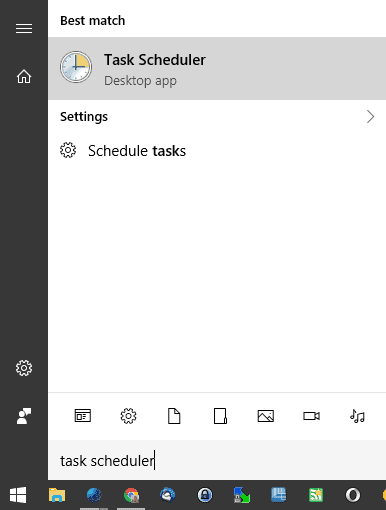
Erste Schritt ist zu öffnen Sie den Windows Task Scheduler, um eine neue Aufgabe hinzuzufügen. Tippen Sie auf die Windows-Taste, Typ ” Task Scheduler und wählen Sie den passenden Eintrag aus den Ergebnissen.
Schritt 2: Anlegen der Aufgabe

Klicken Sie auf Aufgabe Erstellen “unter” Aktionen ” auf der rechten Seitenleiste der Task-Scheduler-Schnittstelle wenn es sich öffnet auf dem system.
Schritt 3: Deaktivieren Der Windows 10 Bildschirm Sperren: Registerkarte “Allgemein”

Die erste Registerkarte, die öffnet, ist die Registerkarte allgemein. Nehmen Sie die folgenden Einstellungen auf:
- Name: Deaktivieren Sie Die Windows-Bildschirm Zu Sperren.
- Überprüfen Sie “mit höchsten Privilegien Ausführen”.
- Konfigurieren für: Windows 10.
Schritt 4: Deaktivieren Sie Die Windows 10 Bildschirm Sperren: Registerkarte Trigger

Fügen Sie die folgenden zwei Trigger (eines nach dem anderen) mit dem Wechsel auf das Register “Trigger” und klicken auf die Schaltfläche neu.
Die einzige änderung, die Sie machen müssen ist, wählen Sie die folgenden Parameter unter “begin die Aufgabe”. Lassen alles wie es ist und klickt auf OK zum speichern der Auslöser.
- Erste trigger: bei Anmeldung
- Zweite trigger: auf der Arbeitsstation entsperren aller Benutzer
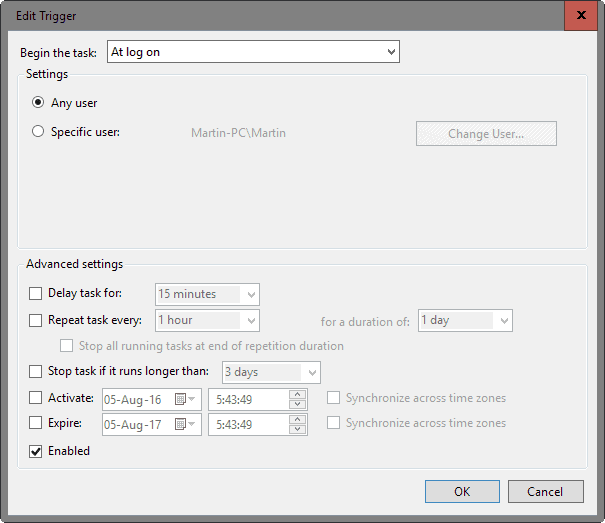
Schritt 5: Aktionen

Öffnen Sie die Registerkarte “Aktionen” und klicken Sie auf die Schaltfläche neu es.
Halten Sie “Programm starten” markiert, und fügen Sie die folgenden Informationen, um die Einstellungen der Felder:
- Programm/Skript: reg
- Argumente hinzufügen (optional): add HKLMSOFTWAREMicrosoftWindowsCurrentVersionAuthenticationAnmeldebenutzeroberflächeSessionData /t REG_DWORD /v AllowLockScreen /d 0 /f
Klicken Sie auf ok zum speichern der neuen Aktion.

Testen
Sobald Sie konfiguriert haben, und fügte hinzu, die neue Aufgabe, möchten Sie möglicherweise tests ausführen, um sicherzustellen, dass es ordnungsgemäß funktioniert. Der einfachste Weg dies zu tun ist, verwenden Windows-L zu sperren Sie die desktop. Sie können auch den PC neu starten, wenn Sie es vorziehen, um zu testen, ob das Verhalten als gut.
Sie werden feststellen, dass der lock-screen übersprungen wird automatisch auf die log-in wieder.
Update: Ghacks Reader Len Weiß geschrieben, eine Lösung in die Kommentare, deaktiviert die Windows 10 Lockscreen komplett. Bitte beachten Sie, dass der veröffentlichte patch ändert die Datei C:WindowsSystem32LogonController.dll. Wir empfehlen, dass Sie eine Sicherungskopie der Datei, bevor Sie führen Sie den patcher, so dass Sie wieder gehen können, sollte die Notwendigkeit entstehen.
Update: Schauen Sie sich dieses tool in den Kommentaren verlinkt. Sollte es sich nicht mit den lockscreen auf Windows 10.